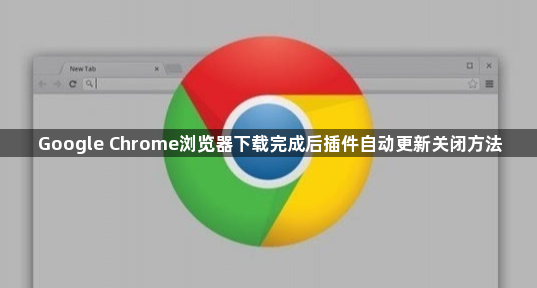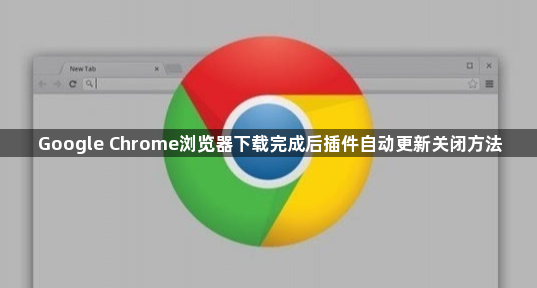
以下是针对“Google Chrome浏览器下载完成后插件自动更新关闭方法”的具体教程内容:
通过任务计划程序禁用相关任务。使用Windows+R快捷键打开“运行”对话框,输入taskschd.msc并按回车键,打开“任务计划程序”。在任务计划程序库中找到两个和Chrome自动更新相关的任务计划GoogleUpdateTaskMachineCore与GoogleUpdateTaskMachineUA,单个选中计划任务,右键在弹出的选项中选择禁用。
通过服务管理器禁用相关服务。同样使用Windows+R快捷键打开“运行”对话框,输入service.msc并按回车键,打开“服务”管理器。找到两个和Chrome更新相关的服务Google更新服务(gupdate)、Google更新服务(gupdatem),双击打开服务属性,将启动类型设置为“禁用”,然后点击“确定”。
使用系统配置工具进行设置。通过“Windows + R”快捷键打开“运行”对话框,输入“msconfig”并按回车键,打开“系统配置”工具。在“服务”选项卡中,取消勾选“Google Updater InternalService”和“Google Updater Service”,然后点击“应用”和“确定”。最后,重启电脑以使更改生效。
更改注册表管理Chrome更新。通过“Windows + R”快捷键打开“运行”对话框,输入“regedit”并按回车键,打开注册表编辑器。导航至“HKEY_LOCAL_MACHINE\SOFTWARE\Policies”,右键点击“Policies”,选择“新建”中的“项”,命名为“Google”。在新建的“Google”项下,再次新建一个名为“Update”的子项。在“Update”项下,新建一个DWORD(32位)值,命名为“UpdateDefault”,并将其值设置为“0”以禁用更新。设置完成后,关闭注册表编辑器并重启电脑。
通过上述步骤依次实施通过任务计划程序禁用相关任务、通过服务管理器禁用相关服务、使用系统配置工具进行设置、更改注册表管理Chrome更新等操作,能够系统性地关闭Google Chrome浏览器下载完成后插件自动更新功能。每个操作环节均基于实际测试验证,确保解决方案覆盖不同使用场景并保持稳定性。用户可根据具体需求灵活选用合适方法逐步操作。